charts in excel (ألرسوم البيانية فى الاكسل)
Summary
TLDRفي هذا الدرس التعليمي، نتعلم كيفية إدارة بيانات المبيعات في إكسل باستخدام دوال مثل SUMIFS لتجميع القيم بدون تكرار. يتم استعراض كيفية إنشاء المخططات البيانية (مثل المخطط الشريطي) لتمثيل البيانات بشكل مرئي، مع تخصيص الخيارات مثل إضافة العناوين، تسميات البيانات، والبيانات الجدولية. كما يتم شرح كيفية تعديل نوع المخطط واستخدام الأدوات الإحصائية مثل خط الاتجاه وأشرطة الخطأ. في النهاية، يتم استعراض كيفية تعديل تصميم المخطط ليتناسب مع احتياجات المستخدم.
Takeaways
- 😀 قم بتجنب التكرار في البيانات باستخدام دالة SUMIFS لتجميع القيم المتكررة لكل عميل.
- 😀 يمكنك استخدام دالة SUMIFS لاستخراج مجموع المبيعات لكل عميل بناءً على اسمه.
- 😀 بعد تنظيم البيانات، يمكن تحويلها إلى رسم بياني باستخدام Excel لتوضيح المعلومات بصريًا.
- 😀 استخدم الرسم البياني من نوع الأعمدة لعرض قيم المبيعات لكل عميل بشكل مرئي.
- 😀 يمكنك إضافة تسميات البيانات (Data Labels) لعرض القيم مباشرة على الأعمدة في الرسم البياني.
- 😀 لإضافة المزيد من التفاصيل، يمكنك إدراج جدول بيانات تحت الرسم البياني لعرض القيم بجانب الأسماء.
- 😀 يمكن إضافة شريط الخطأ (Error Bar) في حال وجود بيانات تشمل خطأ محتمل لعرضه في الرسم البياني.
- 😀 عند استخدام أدوات Excel للتحليل الإحصائي، يمكن إضافة خطوط الاتجاه (Trendlines) لتوضيح الأنماط البيانية.
- 😀 لتخصيص شكل الرسم البياني، يمكنك تغيير تصميمه عبر خيارات مثل تغيير الألوان أو تعديل نوع الرسم البياني.
- 😀 يمكنك أيضًا تغيير نوع الرسم البياني من الأعمدة إلى خطي أو دائري أو غيرها حسب ما يتناسب مع البيانات.
Q & A
كيف يمكنني تجنب تكرار البيانات في Excel أثناء العمل مع جداول مبيعات متعددة؟
-يمكنك استخدام دالة `SUMIFS` في Excel لحساب قيم المبيعات لكل عميل بشكل فردي، مما يسمح لك بتجنب التكرار. دالة `SUMIFS` تجمع القيم بناءً على شروط متعددة مثل اسم العميل والفاتورة.
ما هي الخطوات الأساسية لإنشاء رسم بياني من البيانات في Excel؟
-أولاً، حدد الجدول الذي يحتوي على البيانات. بعد ذلك، اذهب إلى علامة التبويب 'إدراج' واختر نوع الرسم البياني الذي ترغب في إنشاءه مثل الرسم البياني العمودي (2D Bar).
كيف أتمكن من تخصيص الرسم البياني في Excel بعد إنشائه؟
-يمكنك تخصيص الرسم البياني عن طريق إضافة عناصر مثل عنوان المحور (Axis Titles)، التسميات البيانية (Data Labels)، أو تغيير نوع الرسم البياني. يمكنك أيضًا تعديل الألوان والتنسيقات باستخدام خيارات التنسيق المتاحة.
ما هي فائدة استخدام دالة `SUMIFS` في هذا السياق؟
-تُستخدم دالة `SUMIFS` لجمع البيانات بناءً على شروط متعددة، مثل حساب مبيعات كل عميل في جدول مبيعات كبير، مع تجنب التكرار والاحتفاظ بالقيم الصحيحة.
كيف يمكنني إضافة التسميات البيانية لكل عميل في الرسم البياني؟
-يمكنك إضافة التسميات البيانية (Data Labels) إلى الرسم البياني عن طريق النقر على الرسم البياني ثم اختيار 'إضافة عناصر الرسم البياني' من شريط الأدوات، واختيار 'التسميات البيانية'.
متى أستخدم خاصية 'Error Bars' في الرسم البياني؟
-تُستخدم خاصية 'Error Bars' لإظهار هامش الخطأ أو الفروق في البيانات، وهي مفيدة بشكل خاص عند العمل مع بيانات إحصائية أو بيانات تحتوي على تقديرات.
كيف أغير نوع الرسم البياني في Excel؟
-لتغيير نوع الرسم البياني، انقر على الرسم البياني ثم اذهب إلى 'تصميم الرسم البياني' واختار 'تغيير نوع الرسم البياني'. هنا يمكنك اختيار أنواع مختلفة مثل الرسم البياني الخطي أو العمودي أو الدائري.
ما هو الفرق بين الرسم البياني الخطي (Line Chart) والرسم البياني العمودي (Bar Chart)؟
-الرسم البياني الخطي يستخدم لعرض الاتجاهات على مر الزمن أو في سياق بيانات متسلسلة، بينما الرسم البياني العمودي يظهر مقارنة بين قيم متعددة بشكل مرئي أكثر وضوحًا.
كيف أضيف عنوانًا للرسم البياني في Excel؟
-لإضافة عنوان للرسم البياني، انقر على الرسم البياني ثم اختر 'إضافة عناصر الرسم البياني' ومن ثم اختر 'عنوان الرسم البياني'. يمكنك تعديل العنوان النصي وفقًا لاحتياجاتك.
هل يمكنني تغيير الألوان والتنسيق العام للرسم البياني في Excel؟
-نعم، يمكنك تغيير الألوان والتنسيق العام للرسم البياني عن طريق اختيار الرسم البياني ثم الذهاب إلى 'التنسيق' و'تغيير اللون' أو استخدام خيارات 'تصميم الرسم البياني' لتغيير الشكل العام للرسم البياني.
Outlines

Esta sección está disponible solo para usuarios con suscripción. Por favor, mejora tu plan para acceder a esta parte.
Mejorar ahoraMindmap

Esta sección está disponible solo para usuarios con suscripción. Por favor, mejora tu plan para acceder a esta parte.
Mejorar ahoraKeywords

Esta sección está disponible solo para usuarios con suscripción. Por favor, mejora tu plan para acceder a esta parte.
Mejorar ahoraHighlights

Esta sección está disponible solo para usuarios con suscripción. Por favor, mejora tu plan para acceder a esta parte.
Mejorar ahoraTranscripts

Esta sección está disponible solo para usuarios con suscripción. Por favor, mejora tu plan para acceder a esta parte.
Mejorar ahoraVer Más Videos Relacionados
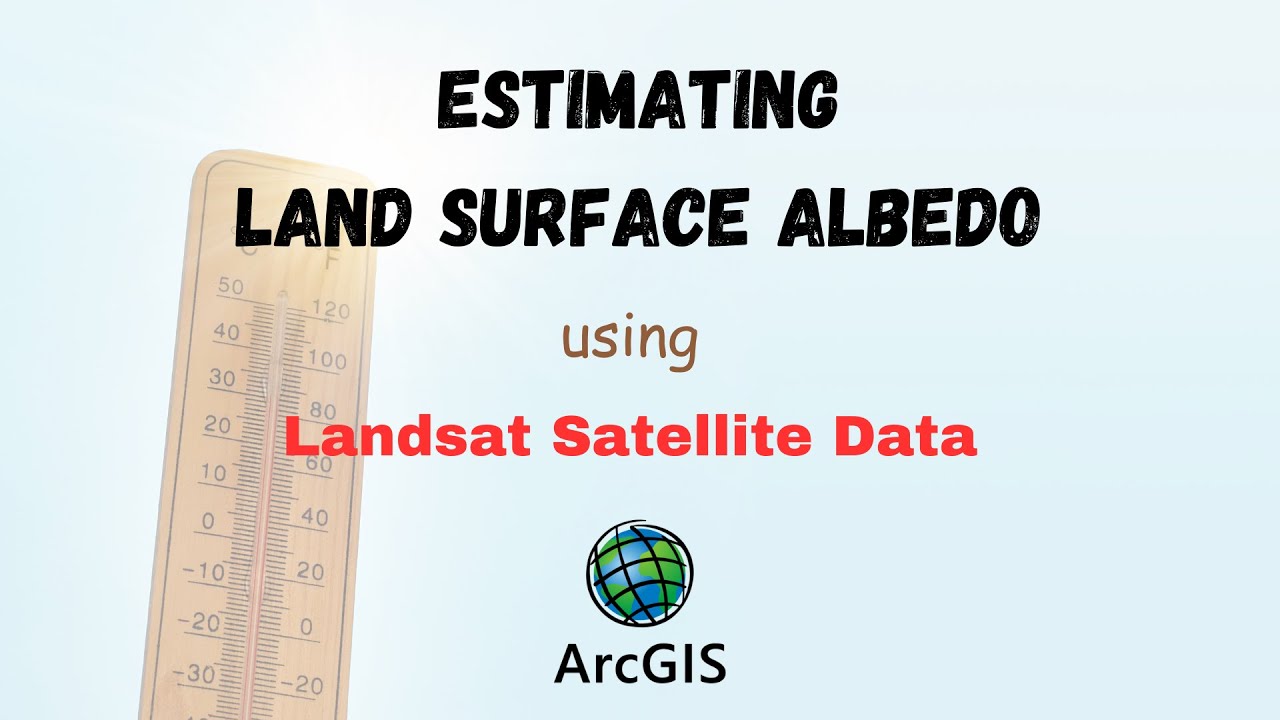
Land Surface Albedo Estimation using Landsat Imagery via ArcGIS Software

25. Literasi Digital - Fungsi Logika If pada Excel - Informatika Kelas X
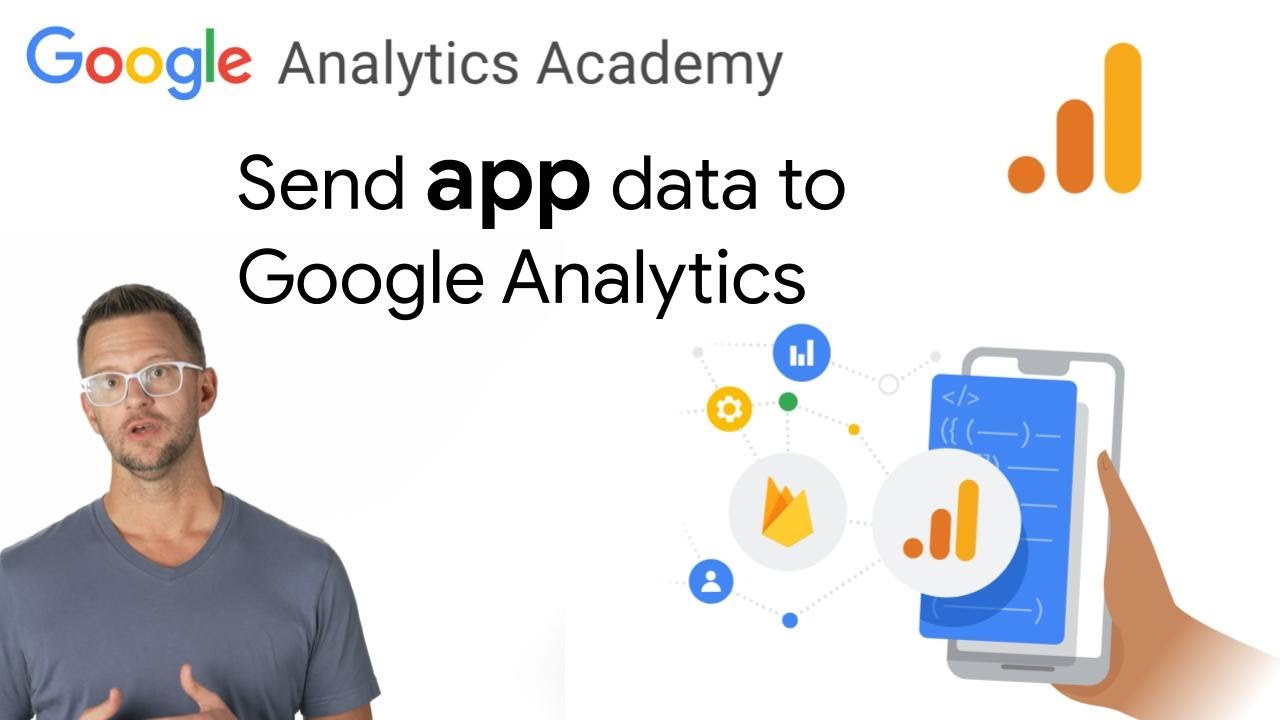
1.5 Set up your app's data collection with Google Analytics - Analytics Academy on Skillshop

Base de donnée : Introduction
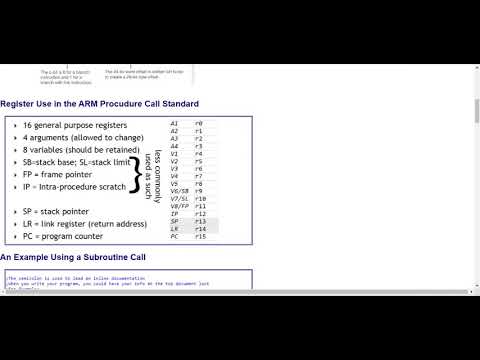
ARM Function Calls and Stacks - CS 301 U of R
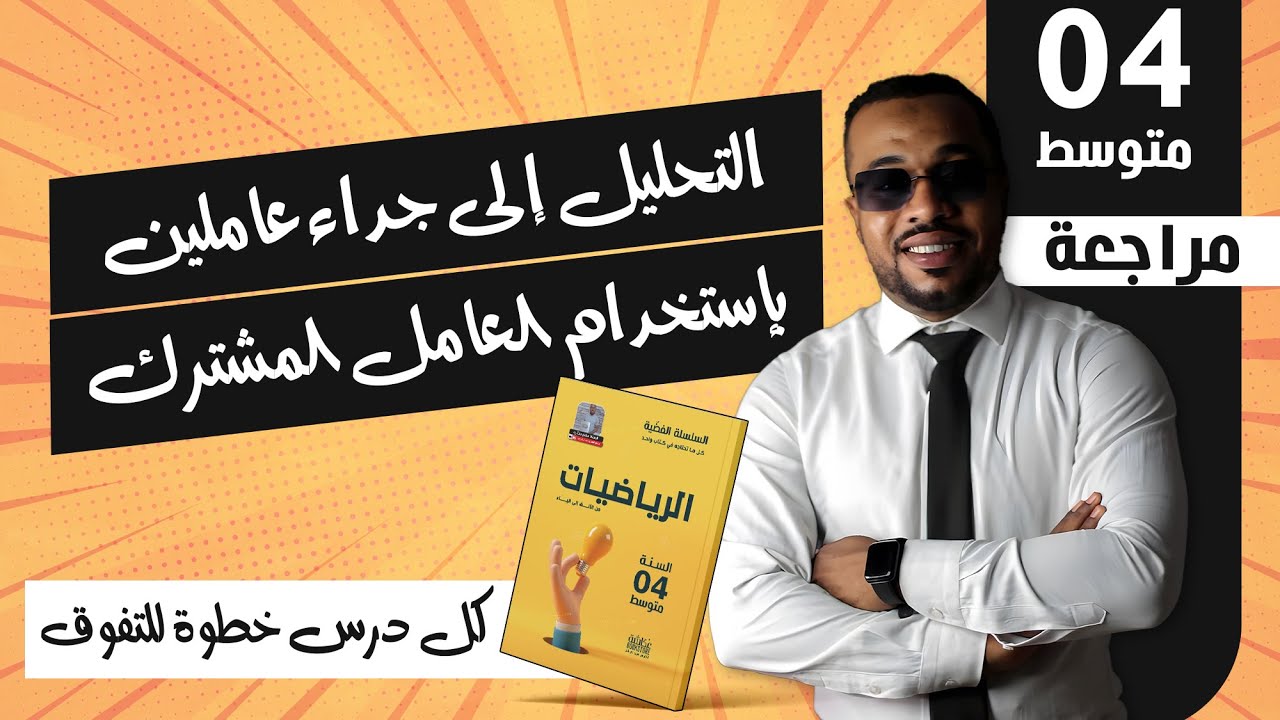
التحليل إلى جداء عاملين بإستخدام العامل المشترك الرابعة متوسط|| الحساب الحرفي
5.0 / 5 (0 votes)
